Win10服务全部禁用了怎么启动 Win10服务全部禁用解决方法
Win10服务全部禁用了怎么启动?有用户安装了系统之后,很多功能无法正常的使用,后来发现是因为电脑中各种服务程序都被自动关闭了。我们只需要重新开启它们就可以实现正常的电脑操作了。那么怎么去进行服务开启,我们一起来看看。
解决方法
1、首先,打开电脑上面的控制面板,如图所示。
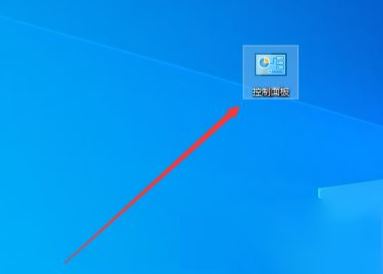
2、进入电脑的控制面板之后,选择其中的“管理工具”,如图所示。
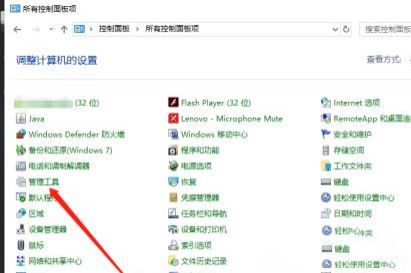
3、然后选择管理工具中的“服务”,如图所示。

4、进入服务管理之后,就可以看到当前电脑上面的所有服务,如图所示。
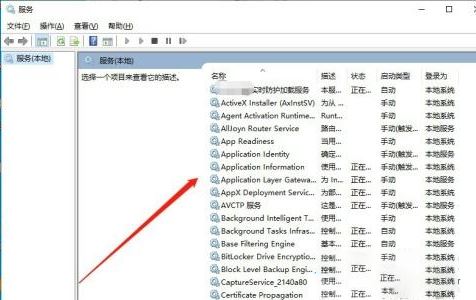
5、选中一个未启动的服务,左上角就会出现“启动”按钮,点击就可以启动服务,如图所示。
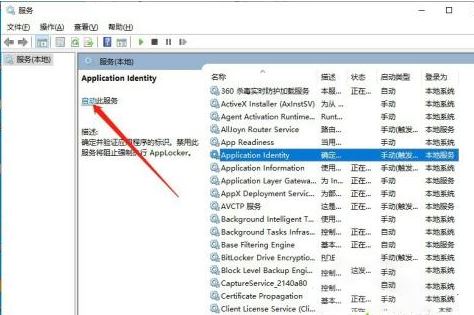
6、选中一个已启动的服务,点击之后,左上角就会出现“停止”和“重启动”的按钮,点击就可以执行对应的操作,如图所示。
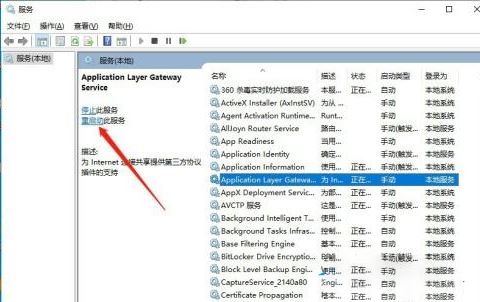
参考以上教程操作之后,即可轻轻松松启动win10系统服务,希望本教程内容能帮助到大家,更多相关内容请继续关注电脑系统之家。
最新推荐
-
excel怎么把一列数据拆分成几列 excel一列内容拆分成很多列

excel怎么把一列数据拆分成几列?在使用excel表格软件的过程中,用户可以通过使用excel强大的功能 […]
-
win7已达到计算机的连接数最大值怎么办 win7连接数达到最大值

win7已达到计算机的连接数最大值怎么办?很多还在使用win7系统的用户都遇到过在打开计算机进行连接的时候 […]
-
window10插网线为什么识别不了 win10网线插着却显示无法识别网络

window10插网线为什么识别不了?很多用户在使用win10的过程中,都遇到过明明自己网线插着,但是网络 […]
-
win11每次打开软件都弹出是否允许怎么办 win11每次打开软件都要确认

win11每次打开软件都弹出是否允许怎么办?在win11系统中,微软提高了安全性,在默认的功能中,每次用户 […]
-
win11打开文件安全警告怎么去掉 下载文件跳出文件安全警告

win11打开文件安全警告怎么去掉?很多刚开始使用win11系统的用户发现,在安装后下载文件,都会弹出警告 […]
-
nvidia控制面板拒绝访问怎么办 nvidia控制面板拒绝访问无法应用选定的设置win10

nvidia控制面板拒绝访问怎么办?在使用独显的过程中,用户可以通过显卡的的程序来进行图形的调整,比如英伟 […]
热门文章
excel怎么把一列数据拆分成几列 excel一列内容拆分成很多列
2win7已达到计算机的连接数最大值怎么办 win7连接数达到最大值
3window10插网线为什么识别不了 win10网线插着却显示无法识别网络
4win11每次打开软件都弹出是否允许怎么办 win11每次打开软件都要确认
5win11打开文件安全警告怎么去掉 下载文件跳出文件安全警告
6nvidia控制面板拒绝访问怎么办 nvidia控制面板拒绝访问无法应用选定的设置win10
7win11c盘拒绝访问怎么恢复权限 win11双击C盘提示拒绝访问
8罗技驱动设置开机启动教程分享
9win7设置电脑还原点怎么设置 win7设置系统还原点
10win10硬盘拒绝访问怎么解决 win10磁盘拒绝访问
随机推荐
专题工具排名 更多+





 闽公网安备 35052402000376号
闽公网安备 35052402000376号